Összeszedtük azokat a beállításokat, amiktől mindenkinél jobban fog futni a játék.
Sokat kellett várnunk rá, de végre megkaptuk a Battlefield legújabb epizódját, ami a kritikusok és a játékosok többsége egyaránt díjazott, viszont nem szabad elfelejtenünk, hogy mint minden online lövölde esetén, úgy itt is nagyon fontos az, hogy minél nagyobb teljesítménnyel tudjuk futtatni a játékot. Éppen ezért összegyűjtöttük nektek azokat a beállításokat, amiknek hála még jobban fog futni otthoni gépeteken a Battlefield V!
Megjött a Battlefield V premier előzetese!
Megjött a Battlefield V premier előzetese, amit most meg is mutatunk nektek!
Emlékeztetőül gyorsan fussuk is át, hogy az EA és a DICE párosa pontosan milyen hardverkövetelményeket tett közzé a játék különböző szintű beállításaihoz, majd ezután pedig megnézzük, hogy hogyan lehet szépíteni számítógépünk eredményén.
MINIMUM GÉPIGÉNY
OS: 64 bites Windows 7/8.1/10
CPU: AMD FX-8350 vagy Intel Core i5 6600K
RAM: 8GB
GPU: NVIDIA GeForce GTX 1050 / GTX 660 2 GB vagy AMD Radeon HD 7850 2 GB
HDD: 50GB
AJÁNLOTT GÉPIGÉNY
OS: 64 bites Windows 10
CPU: AMD Ryzen 3 1300X vagy Intel Core i7 4790
RAM: 12GB
GPU: NVIDIA GeForce GTX 1060 6 GB vagy AMD Radeon RX 580 8 GB
HDD: 50GB
RTX GÉPIGÉNY
OS: 64 bites Windows 10 (2018. októberi frissítéssel)
CPU: AMD Ryzen 7 2700 vagy Intel Core i7 8700
RAM: 16GB
GPU: NVIDIA GeForce RTX 2070
HDD: 50GB
Azt valószínűleg már senkinek sem kell nagyon hangsúlyozni, hogy amint lehet, telepítse a videókártyájához készült legújabb drivert, ugyanis az AMD és az NVIDIA is készült a játék premierjére. Ha laptopon játszunk a játékkal, akkor ne feledjük el beállítani az akkubeállításaiban leledző High Performance funkciót, hiszen ezzel ki tudunk csikarni némi erőtöbbletet.
Ha NVIDIA videókártyával rendelkezünk, akkor ezeken a lépéseken kell végigmennünk:
1.) Meg kell nyitni az NVIDIA Control Panel-t és kikeresni a Manage 3D Settings szekciót
2.) A Program Settings részen megkeresni a Battlefield V-öt
3.) Majd beállítani, hogy a Maximum pre-rendered frames 1 legyen, a Monitor Technology G-SYNC (ha elérhető nálad), a Multi-Display/Mixed GPU Acceleration legyen Single display performance, a Power Management Mode maximum performance, a Texture filteringet állítsuk performance-ra, kapcsoljuk ki a Vertical Sync-et és engedélyezzük a Threaded Optimizaiont.
Nézz bele a Battlefield V első 14 percébe!
Nézz bele a Battlefield V első 14 percébe!
Ha ezzel megvagyunk, akkor indítsuk el a játékot és a betöltést követően bökjünk rá a videóbeállításokra, ahol az alábbi lépéseket kell megtennünk:
1.) Állítsuk be a Fullscreen módot!
2.) Az ADS Field of View, az ADS DOF Effects, a Chromatic Aberration, a Film Grain, a Vignette és a Lens Distortion legyen Off
3.) Az Advanced szekcióban a Framerate Limiter legyen 200, kapcsoljuk be a Future Frame Renderinget, kapcsoljuk ki a Vertical Syncet
4.) Állítsuk a Graphics Quality-t Customre, majd a Texture Quality legyen Ultra, a Texture Filtering Low, a Lighting Quality High, az Effects Quality Medium, a Post Process Quality Low, a Mesh Quality Ultra, a Terrain Quality High, az Undergrowth Quality Low (ez különösen fontos), az Antialising Pos-Process TAA High, az Ambient Occlusion-t pedig kapcsoljuk ki
5.) Ezzel meg is vagyunk!
A plusz teljesítmény kicsikarása érdekében még opcionálisan érdemes kilépnünk a OneDrive-ból, a Discord User Settings részében kapcsoljuk ki a Hardware Acceleration-t - amit tegyünk meg a Google Chrome esetében is -, valamint a CCleaner segítségével pucoljuk ki a gépünket. Így már valószínűleg lesz elegendő FPS-ünk arra, hogy megfelelő teljesítménnyel a hátunk mögött rakhassunk rendet a többi játékos között!